Załóżmy, że włączasz komputer, aby pracować lub grać w gry i widzisz na ekranie białe, czerwone i zielone pionowe linie. Myślenie, że będziesz musiał kupić nowy monitor lub kartę graficzną, będzie stresujące i denerwujące, ale nie obawiaj się. W większości sytuacji y możesz szybko naprawić pionowe linie korzystając z kilku wskazówek i wskazówek, musisz działać cierpliwie.

W tym zbiorze wskazówek zilustrujemy Ci to Jak naprawić pionowe linie na ekranie komputera i wróć do świeżych wrażeń wizualnych.
Spis treści
JavaScript do rozwijania
- Wskazówka 1: Zidentyfikuj przyczynę
- Wskazówka 2: Uruchom ponownie komputer
- Wskazówka 3: Sprawdź kabel wideo i porty
- Wskazówka 4: Dostosuj ustawienia wyświetlania
- Wskazówka 5: Przetestuj na innym monitorze
- Wskazówka 6: Sprawdź zasilanie monitora
- Wskazówka 7: Sprawdź kartę graficzną
- Wskazówka 8: Uruchom narzędzia diagnostyczne
- Wskazówka 9: Sprawdź, czy nie doszło do przegrzania
- Wskazówka 10: Przetestuj w trybie awaryjnym
- Wskazówka 11: Aktualizacja BIOS/UEFI
- Wskazówka 12: Skonsultuj się ze specjalistą
Wskazówka 1: Zidentyfikuj przyczynę
Zanim przejdziemy do rozwiązań, konieczne jest określenie przyczyny pojawienia się pionowych linii na ekranie. Linie te mogą wynikać zarówno z problemów ze sprzętem, jak i oprogramowaniem.
Problemy sprzętowe:
- Luźne lub uszkodzone kable : Sprawdź wszystkie kable łączące monitor z komputerem. Luźny lub uszkodzony kabel może powodować zakłócenia sygnału prowadzące do powstawania linii pionowych.
- Monitoruj problemy : Być może wina leży po stronie monitora. Spróbuj podłączyć komputer do innego monitora, aby sprawdzić, czy linie nadal występują. Jeśli tak nie jest, oryginalny monitor może wymagać naprawy lub wymiany.
- Problemy z kartą graficzną : Przyczyną może być również problem z kartą graficzną. Upewnij się, że jest prawidłowo osadzony w gnieździe i że sterowniki są aktualne.
Problemy z oprogramowaniem:
- Problemy ze sterownikami graficznymi : W przypadkach, gdy ekran komputera wygląda niekonwencjonalnie lub jest zamglony, przyczyną często są przestarzałe sterowniki graficzne. Rozwiązaniem jest przejście na oficjalną stronę internetową podmiotu odpowiedzialnego za produkcję Twojej karty graficznej. Zajrzyj dokładnie do repozytorium najnowszych sterowników i rozpocznij proces pobierania. Jeżeli takie postępowanie okaże się nieskuteczne, rozważ transport komputera do enklawy serwisowej firmy w celu kompleksowej oceny funkcjonalności karty graficznej.
- Złośliwe oprogramowanie lub wirus : złośliwe oprogramowanie może również zakłócać wyświetlanie. Wykonaj pełne skanowanie systemu, aby upewnić się, że komputer jest czysty.
Wskazówka 2: Uruchom ponownie komputer
Tak!! Wygląda zabawnie, ale czasami konieczne jest ponowne uruchomienie komputera. Spróbuj wyłączyć komputer i odłączyć go od źródła zasilania, łącznie z monitorem. Pozostaw je na około 15 minut bezczynności i spróbuj uruchomić je ponownie. Sprawdź, czy problem został rozwiązany; przejdź do następnej wskazówki.

Wskazówka 3: Sprawdź kabel wideo i porty
Sprawdź kabel wideo łączący komputer z monitorem. Jeśli używasz kabli VGA lub DVI, rozważ przejście na HDMI lub DisplayPort, aby uzyskać lepsze i stabilniejsze połączenie.
Tego typu problemy powodują głównie sygnały analogowe, ale cyfrowe sygnały wideo stosowane w kablach HDMI i Display Port nie są standardem. Po prostu wyłączają lub włączają wyświetlacz.
Sprawdź także porty na karcie graficznej i monitorze. Kurz lub uszkodzenia mogą pogorszyć jakość połączenia, prowadząc do problemów z wyświetlaniem.
Wskazówka 4: Dostosuj ustawienia wyświetlania
Jeśli po sprawdzeniu sprzętu i aktualizacji sterowników pionowe linie nadal się pojawiają, możesz spróbować dostosować ustawienia wyświetlania. Za pomocą myszy kliknij pulpit prawym przyciskiem myszy i wybierz Ustawienia wyświetlania (różni się w zależności od systemu operacyjnego).
- Rezolucja : Upewnij się, że rozdzielczość ekranu jest ustawiona na wartość zalecaną dla Twojego monitora. Ustawienie nieprawidłowego rozwiązania może spowodować wyświetlenie nieprawidłowych zachowań.
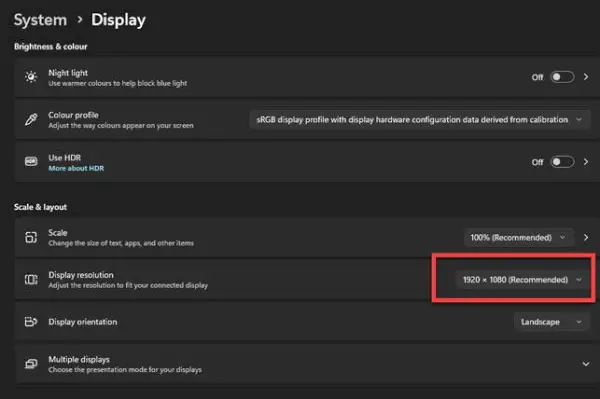
- Częstotliwość odświeżania : Sprawdź częstotliwość odświeżania monitora. Wyższa częstotliwość odświeżania często może zapewnić wyraźniejszy obraz. Typowe częstotliwości odświeżania to 60 Hz, 75 Hz lub 144 Hz. Upewnij się, że monitor obsługuje wybraną częstotliwość odświeżania.
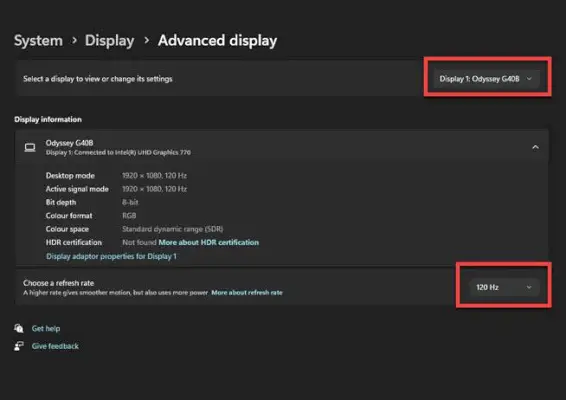
- Funkcje specjalne Niekompatybilność : Sprawdź, czy Twój monitor obsługuje określoną funkcję oferowaną przez Twoją płytę główną, procesor, procesor graficzny lub kartę graficzną. Spróbuj go wyłączyć i sprawdź, czy problem nadal występuje.
Wskazówka 5: Przetestuj na innym monitorze
Aby ustalić, czy problem leży po stronie komputera, czy monitora, podłącz komputer do innego monitora. Jeśli na nowym monitorze linie znikną, może to oznaczać konieczność serwisowania lub wymiany oryginalnego monitora.
Wskazówka 6: Sprawdź zasilanie monitora
Jeśli monitor jest wyposażony w zewnętrzny zasilacz (zasilacz), upewnij się, że działa on prawidłowo. Wadliwe zasilacze mogą powodować nieregularne dostarczanie energii do monitora, co skutkuje nieprawidłowościami w wyświetlaniu. Jeśli to możliwe, przetestuj monitor z innym zasilaczem.
Wskazówka 7: Sprawdź kartę graficzną
Karta graficzna odgrywa zasadniczą rolę w jakości wyświetlania. Oto kroki, które pozwolą Ci upewnić się, że jest w dobrym stanie:
- W pierwszej kolejności wyłącz komputer i odłącz go od głównego źródła zasilania, upewnij się, że przełącznik PSU również jest wyłączony
- Użyj paska antystatycznego, aby rozładować ładunki elektryczne w ciele
- Otwórz obudowę komputera
- Odłącz wszystkie kable, np. 6-pinowy zasilacz i podłączony do niego kabel SLI, jeśli istnieje
- Teraz ostrożnie wyjmij kartę graficzną z gniazda, nie zapomnij odkręcić jej z tyłu
- Teraz usuń kurz wokół portu lub wewnątrz portu, jeśli występuje, i załóż go ponownie
- Teraz uruchom komputer i sprawdź, czy problem został rozwiązany
- Jeśli to nie rozwiąże problemu, sprawdź następną wskazówkę.
Wskazówka 8: Uruchom narzędzia diagnostyczne
Wiele systemów operacyjnych udostępnia wbudowane narzędzia diagnostyczne umożliwiające identyfikację i naprawę problemów z wyświetlaniem.
- Okna : System Windows zawiera narzędzie o nazwie Narzędzie diagnostyczne DirectX. Aby uzyskać dostęp do tego narzędzia, naciśnij Wygraj + R , typ dxdiag i uderzył Wchodzić . Sprawdź, czy nie występują problemy związane z wyświetlaniem w pliku Wyświetlacz patka. W sekcji Notatki sprawdź, czy nie występują błędy.
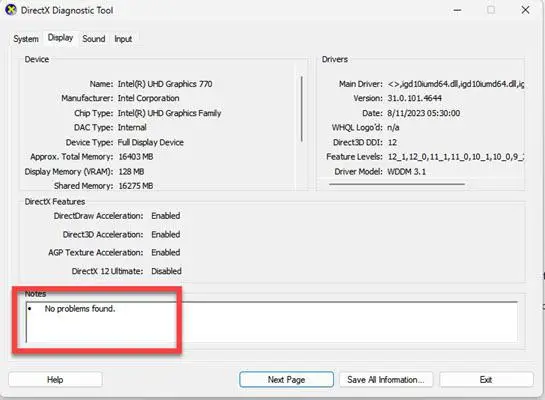
- Prochowiec : MacOS ma wbudowane narzędzie diagnostyczne wyświetlacza. Naciśnij i przytrzymaj D klawisz podczas uruchamiania komputera Mac. Przeprowadzi test diagnostyczny całego sprzętu, w tym wyświetlacza, i pokaże, czy znaleziono jakieś błędy.
Wskazówka 9: Sprawdź, czy nie doszło do przegrzania
Przegrzanie może powodować błędy graficzne, w tym pionowe linie. Upewnij się, że systemy chłodzenia komputera (chłodnice powietrzne lub wodne) działają prawidłowo i usuń kurz z otworów wentylacyjnych i wentylatorów komputera. Spróbuj je ponownie zamontować, nakładając ponownie pastę termoprzewodzącą. Sprawdź złącza, czy są prawidłowo podłączone i czy ustawienia zostały wykonane prawidłowo. Przegrzanie może być również objawem uszkodzonej karty graficznej. Jeśli karta graficzna stale się przegrzewa, może wymagać wymiany.
Możesz użyć BIOS albo HwINFO aplikacja do sprawdzania temperatur.
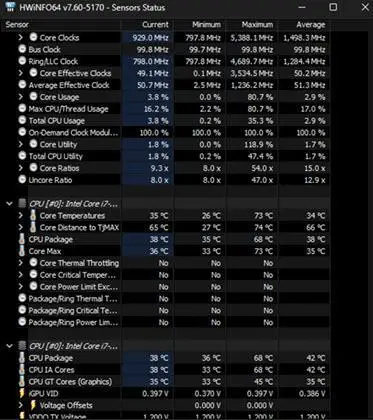
Wskazówka 10: Przetestuj w trybie awaryjnym
Uruchom komputer w trybie awaryjnym. Ten tryb ładuje tylko niezbędne sterowniki, pomijając niepotrzebne oprogramowanie i sterowniki, które mogą powodować konflikty. Jeśli pionowe linie znikną w trybie awaryjnym, oznacza to konflikt oprogramowania. Spróbuj odinstalować ostatnio zainstalowane aplikacje lub aktualizacje, ponieważ mogą one być główną przyczyną.
Wskazówka 11: Aktualizacja BIOS/UEFI
Nieaktualne oprogramowanie układowe BIOS/UEFI może czasami powodować problemy z wyświetlaniem. Odwiedź witrynę producenta płyty głównej, pobierz najnowsze oprogramowanie BIOS i postępuj zgodnie z instrukcjami, aby zaktualizować BIOS/UEFI.
Zachowaj ostrożność podczas aktualizacji oprogramowania sprzętowego, ponieważ przerwa może spowodować uszkodzenie płyty głównej. Dlatego upewnij się, że masz niezawodne połączenie zasilania i korzystaj z UPS podczas aktualizacji BIOS-u.
Wskazówka 12: Skonsultuj się ze specjalistą
Jeśli wypróbowałeś wszystkie powyższe kroki, a pionowe linie nadal się utrzymują, czas zwrócić się o profesjonalną pomoc. Skontaktuj się z producentem komputera, monitora lub karty graficznej i uzyskaj rozdzielczość. Mogą przeprowadzić Cię przez bardziej zaawansowaną diagnostykę lub zalecić opcje naprawy.
W większości przypadków problem może dotyczyć sprzętu wyświetlającego/obwodów/pasków ekranowych. Wszystkie te naprawy można wykonać w warsztacie naprawczym.
Wniosek
Radzenie sobie z pionowymi liniami na ekranie komputera może przyprawić o prawdziwy ból głowy, ale dysponując odpowiednią wiedzą i krokami, możesz samodzielnie rozwiązać problem, a często nawet go naprawić. Zawsze należy zachować ostrożność podczas obchodzenia się z komponentami sprzętowymi; jeśli nie masz pewności, poszukaj profesjonalnej pomocy.
Przeczytaj także
- Jak rozwiązywać problemy i naprawiać błędy niebieskiego ekranu systemu Windows 10?
- Jak naprawić błędy niebieskiego ekranu śmierci w systemie Windows 11?
- Jak naprawić kliknięcie prawym przyciskiem myszy, które nie działa w systemie Windows 11?
- 7 typowych błędów systemu Windows i jak je naprawić
- Jak zmienić rozdzielczość ekranu w systemie Windows 10?
- Jak zmienić wygaszacz ekranu komputera z systemem Windows?
Często zadawane pytania: Napraw pionowe linie na ekranie komputera
1. Jak pozbyć się pionowych linii na ekranie:
Pionowe linie na ekranie można naprawić za pomocą sprawdzanie połączeń kablowych , aktualizacja g sterowniki Raphics , Lub testowanie z innym urządzeniem. Jeśli to nie zadziała, może to być: problem ze sprzętem , a powinieneś skonsultuj się z technikiem.
kwartały w roku
2. Dlaczego Twój monitor pokazuje pionowe linie:
Pionowe linie na monitorze często wskazują: luźny kabel , F sprawna karta graficzna, lub s wierzyć, że szkoda . Upewnij się, że wszystkie połączenia są bezpieczne. Jeśli problem będzie się powtarzał, skonsultuj się ze specjalistą w celu dalszej diagnozy i ewentualnej wymiany uszkodzonych elementów.
